在系统管理区左侧导航中点击“模板定制”,进入“模板定制”页面。
在“模板定制”页面,点击“字段集定制”,对该文献类型的元数据字段进行管理,如下图所示:
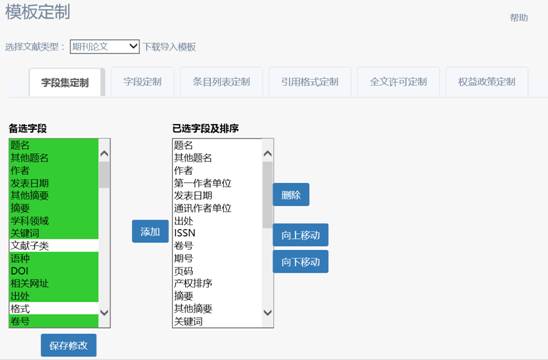
左侧字段为备选元数据字段,备选字段的管理参见“元数据字段管理”部分。
此功能主要用于为各种文献类型模板选择元数据描述项并指定各字段在知识作品提交/编辑页面中的显示顺序。对于新创建的文献类型,默认会添加“题名”、“作者”、“发表日期”三个字段,这三个字段是每个文献类型必选字段,且不可删除。
l 添加字段:从左侧的备选字段库中选择该文献类型所需要的字段,双击需要的字段,或者选中需要的字段,点击“添加”按钮,可将该字段添加到文献类型中(按ctrl或shift+鼠标左键单击可进行多选)。
l 移除字段:从右侧的列表中选择需要删除的项,点击“移除”按钮可从文献类型模板中移除该字段。
l 字段排序:点击“向上移动”、或“向下移动”对已选字段进行排序(这里的顺序也就是用户在使用该模板在提交页面上字段的显示顺序)。
所有修改操作完成后,点击“保存修改”。
在“模板定制”页面,点击“字段定制”,打开如下页面:
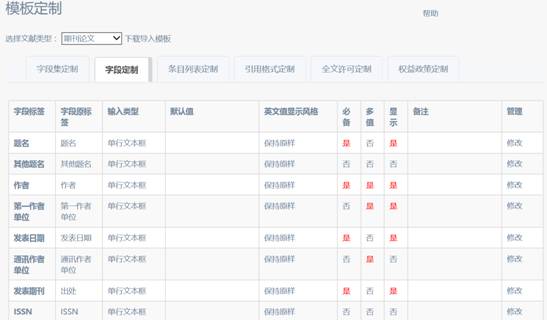
该页面主要用于修改字段属性,包括字段名称、在提交页面是否必备、是否多值、备注等。以下是字段各属性说明:
l 字段标签:当前字段的显示名称
l 字段原标签:该字段对应备选字段中的名称
l 输入类型:提交页面中输入形式,目前包括单行文本框、下拉列表、文本域三种。
l 默认值:若该字段显示类型为“单行文本框”,则打开提交页面,该项默认显示这里的默认值;若字段类型为“下拉列表”,默认值为下拉列表中的选项(若字段类型选择“下拉列表”,需要填写下拉列表选择项,各项之间使用英文分号,即“;”分隔)。
l 英文值显示风格:该字段为英文值时的显示效果,
l 必备:用户提交时是否为必填项。
l 多值:该字段是否允许有多个值,如作者字段可为多值。对于多值,如果该字段类型为“单行文本框”或“文本域”,在提交页面上该字段左边显示加号和减号,点击加号,增加一行;点击减号,删除该字段最后面一行。
l 显示:设置为“是”,则在提交页面打开后就显示;若为“否”,需点击“显示更多”才能显示。
l 备注:设置该字段在提交时需要显示的提示信息。
(3) 作者单位与ORCID
部分文献类型需要增加作者单位与ORCID元数据字段,如下图所示:
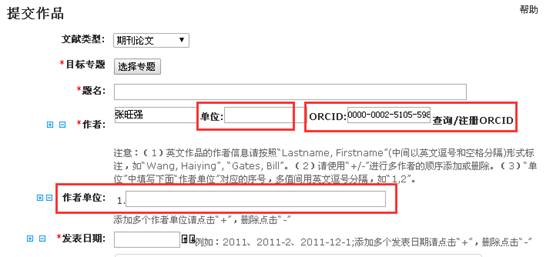
进入模版定制页面的“字段定制”标签,找到“作者”字段,点击“修改”按钮,在字段编辑区域进行相关设置。
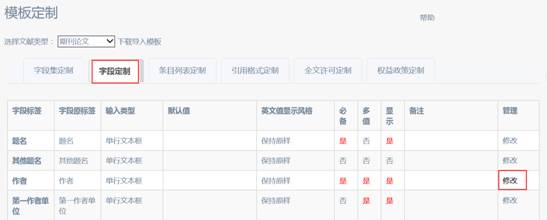
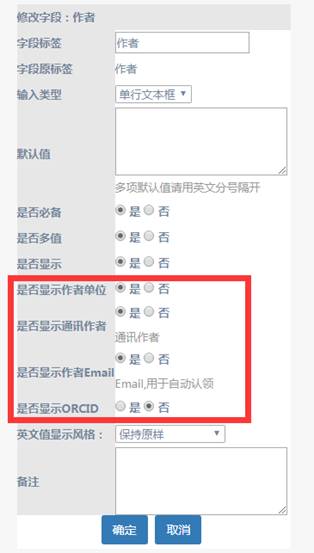
* 仅在修改“作者”字段时才会显示“作者单位”、“通讯作者”、“作者Email”和“ORCID”等设置。
(4) 条目列表定制
不同文献类型对应的元数据描述项不同,同样,CSpace支持为每个文献类型模板定义其在条目列表中的显示样式。在“模板定制”页面,点击“条目列表定制”,打开如下页面:
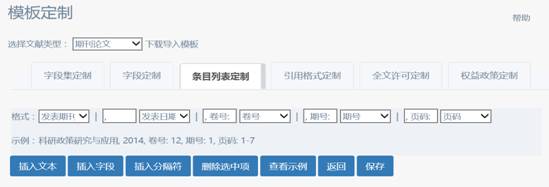
系统内置模板中已预定义了各文献类型的条目列表简要数据显示格式,管理员可根据需要进行自定义调整。对于自己创建的模板,默认只显示题名、发表日期等常见字段。页面各控制操作说明如下。
l 插入文本:在当前选中项之前插入一个文本框;
l 插入字段:在当前选中项之前插入一个字段选择列表;
l 插入分隔符:在当前选中项之前插入一个分隔符“|”;
l 删除选中项:删除当前选中项;
l 查看示例:显示当前定制列表示例;
l 返回:放弃当前修改,恢复系统保存的定制样式;
l 保存:保存当前修改。
上述设置显示效果如下图:
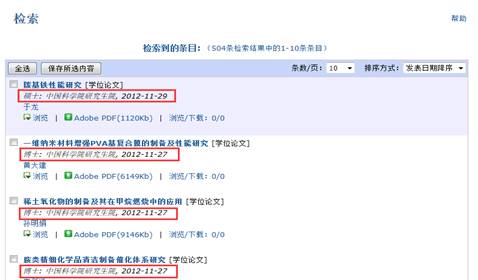
在“模板定制”页面,点击“引用格式定制”,打开如下页面:
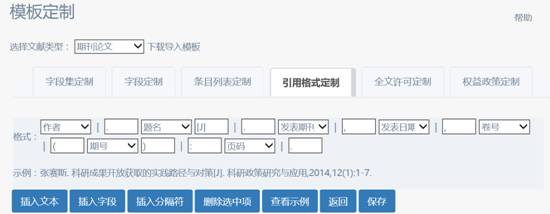
此页面用于定义当前文献类型的引用格式,系统中的引用格式依此生成。
(6) 全文许可定制
设置每一文献类型默认的全文授权许可。设置默认许可后,用户在作品提交页为全文指定资源类型后,默认显示设置的授权许可。
(7) 权益政策定制
在“模板定制”页面,点击“权益政策定制”,打开权益政策定制页面:
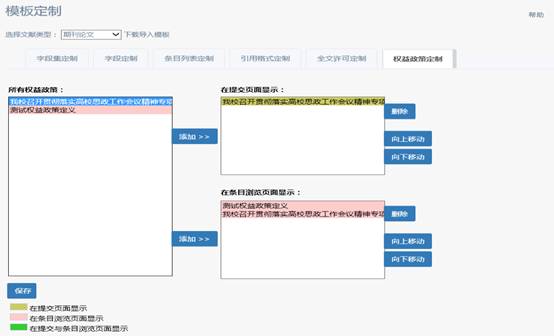
在此,可针对每个已有的文献类型设置其在条目提交与条目浏览页面需要显示的权益政策。右侧权益政策支持排序,删除等功能。确定顺序后,在对应的提交或条目详细信息页面也将按此顺序显示。